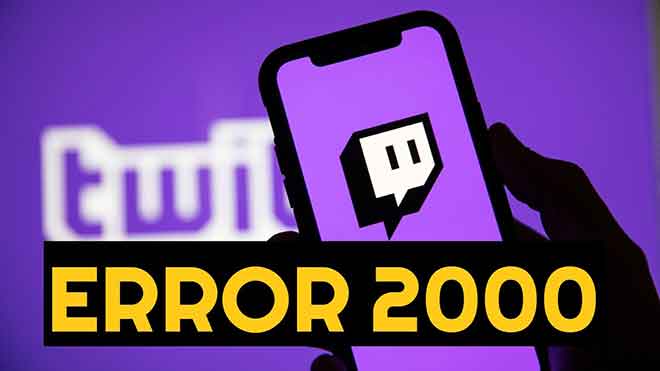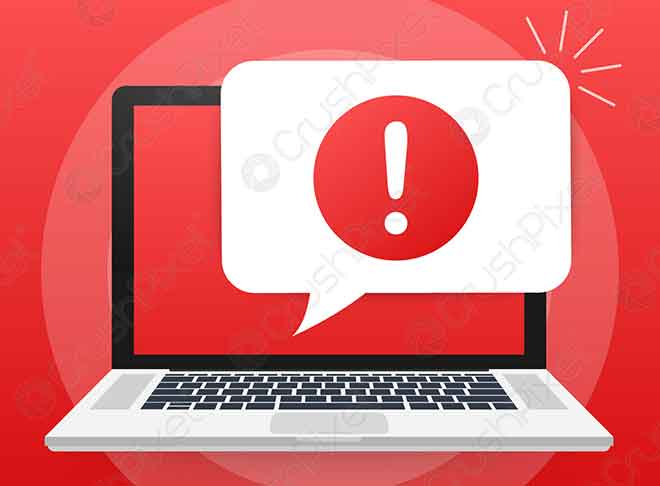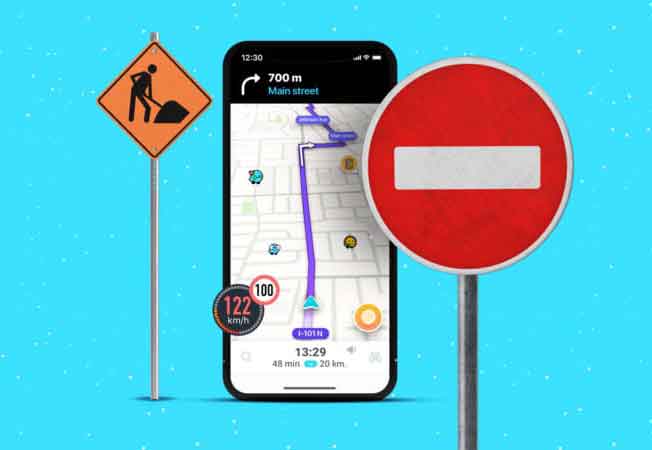Как обновить прошивку AirPods и зачем вам это нужно

Прошивка AirPods состоит из сложного программирования на уровне оборудования, которое позволяет каждому внутреннему компоненту работать должным образом. Его также можно обновить. Поэтому Apple выпускает более новые версии прошивки, и они часто содержат исправления ошибок, улучшения производительности и (в меньшей степени) добавления функций.
По задумке ваши AirPods, AirPods Pro или AirPods Max будут обновляться через ваш iPhone без вашего ведома. Но если этого не произойдет, вы можете взять дело в свои руки и принудительно обновить прошивку вручную.
Как найти потерянные AirPods с помощью телефона Android
Почему вам следует обновить прошивку ваших AirPods
В большинстве случаев ваши AirPods должны автоматически обновляться в течение нескольких дней после выхода новой версии прошивки. Однако вот несколько причин, по которым вам следует активно проверять и обновлять прошивку.
Проблемы с AirPods
AirPods безупречно работают с iPhone и другими устройствами Apple, такими как iPad и Mac. Но если ваши беспроводные наушники или наушники начинают проявлять необычное поведение (случайные отключения, сбои микрофона, только один работающий AirPod и т. Д.), Обновление прошивки может быть именно тем, что они необходимость.
Очевидно, это предполагает, что вы уже закончили работу над любыми применимыми исправлениями, связанными с проблемой.
Отсутствующие функции на AirPods
AirPods могут получать дополнения к функциям через обновления прошивки. Например, Spatial Audio на AirPods Pro (который предлагает объемный звук и 3D-звук) работает только с обновлением прошивки 3A283 и более поздних версий.
Итак, если вы обнаружите конкретную отсутствующую функцию в настройках Bluetooth AirPods на своем iPhone, вы, вероятно, используете устаревшую версию прошивки.
Как подключить две пары AirPods к iPhone
Как узнать версию прошивки AirPods
Проверьте версию прошивки, прежде чем пытаться обновить прошивку на своих AirPods. Обновление также могло произойти автоматически. Следующие шаги помогут вам понять текущую версию прошивки AirPods (1-го и 2-го поколения), AirPods Pro и AirPods Max.
- Подключите AirPods к вашему iPhone.
- Откройте приложение «Настройки iPhone».
- Коснитесь «Общие»> «О программе».
- Прокрутите вниз и коснитесь AirPods из [Il tuo nome] .
- Обратите внимание на номер сборки рядом с версией прошивки.
Apple не предоставляет официальную документацию, к которой вы можете обратиться, чтобы проверить последнюю версию прошивки для ваших AirPods. Но быстрый поиск в Google по запросу «последняя прошивка для [modello AirPods]«Должен помочь вам быстро разобраться в этом.
Если прошивка ваших AirPods выглядит устаревшей, инструкции в следующем разделе помогут вам ее обновить.
Как обновить прошивку AirPods
Вы не найдете возможности или не включите свой iPhone, чтобы инициировать обновление прошивки AirPods по беспроводной сети. Однако вы можете настроить AirPods и iPhone для запуска обновления.
Вам не нужно делать ничего сложного, и следующие шаги почти всегда работают. Они применимы к AirPods (1-го и 2-го поколения), AirPods Pro и AirPods Max.
- Подключите свой iPhone к сети Wi-Fi.
- Убедитесь, что режим энергосбережения и Режим низкий уровень данных не активен на устройстве iOS.
- Поместите AirPods в чехол для зарядки, чехол для беспроводной зарядки или смарт-чехол. Затем подключите AirPods к источнику питания и подождите, пока они не зарядятся на 50% или более. Вы можете проверить уровень заряда с помощью виджета «Батареи» на вашем iPhone.
- Поместите iPhone прямо рядом с AirPods и оставьте оба устройства в покое как минимум на 30 минут. Тем временем прошивка должна обновиться.
- Перейдите в Настройки> Общие> О программе> [Il tuo nome] AirPods и еще раз проверьте версию прошивки, чтобы убедиться, что обновление имело место.
Однако, если версия прошивки выглядит такой же, как и раньше, может помочь оставить iPhone и AirPods рядом друг с другом на длительный период времени (например, на ночь). Также лучше подключить iPhone к зарядному устройству.
Примечание. AirPods также работают с телефонами Android. Но поскольку Apple использует iOS в качестве моста для обновления прошивки AirPod, телефон Android не сможет сделать то же самое. Если вы не хотите застревать на исходной прошивке, попросите кого-нибудь с iPhone обновить AirPods за вас.
Не удается обновить прошивку AirPods? Пожалуйста, сбросьте и попробуйте еще раз
Если вы не можете обновить прошивку на своих AirPods, попробуйте сбросить их и повторно подключить к своему iPhone. Процедура одинакова для AirPods (1-го и 2-го поколения) и AirPods Pro, но немного отличается для AirPods Max. После этого повторите инструкции из предыдущего раздела еще раз.
Сброс AirPods (1-го и 2-го поколения) и AirPods Pro
- Поместите свои AirPods в чехол для зарядки или чехол для беспроводной зарядки.
- Закройте крышку, подождите несколько секунд и снова откройте.
- Нажмите и удерживайте кнопку настройки, пока индикатор состояния корпуса не замигает желтым цветом.
- Закройте крышку и снова откройте.
- Нажмите «Подключиться», чтобы повторно подключить AirPods к вашему iPhone.
Сбросить AirPods Max
- Поместите свои AirPods Max в смарт-чехол.
- Одновременно нажмите и удерживайте цифровую головку и кнопку шумоподавления, пока индикатор состояния не замигает желтым цветом.
- Выньте AirPods Max из смарт-чехла и нажмите «Подключить» на iPhone.
Своевременно обновляйте свои AirPods
Если вы не сталкиваетесь с постоянными проблемами или отсутствием функций на своих AirPods, вам не нужно изо всех сил запускать обновление прошивки. Вместо этого просто продолжайте использовать их как обычно, и они должны обновляться автоматически.